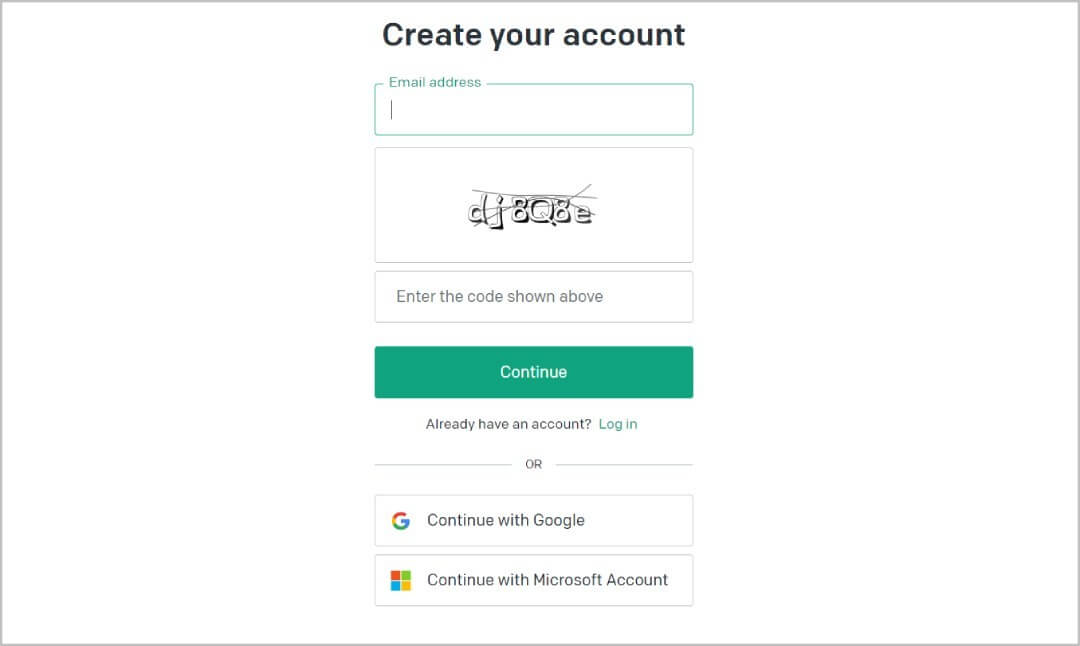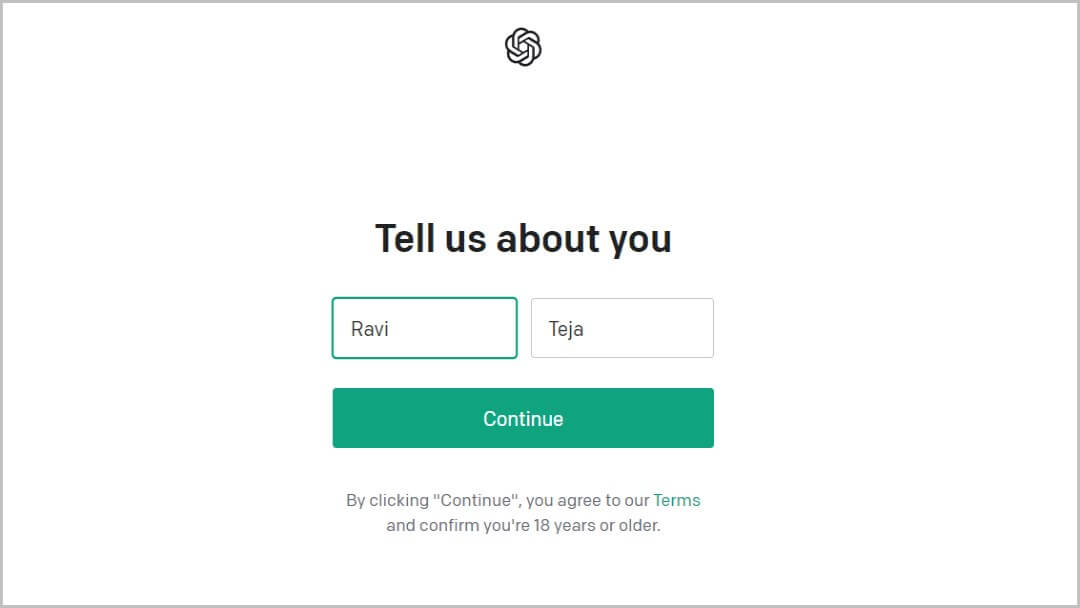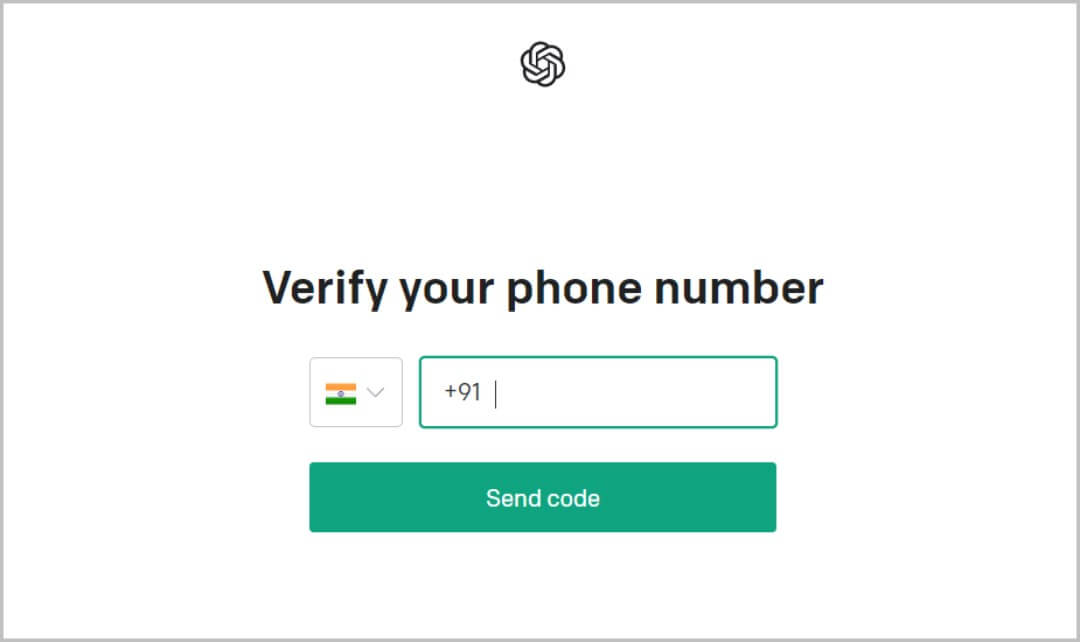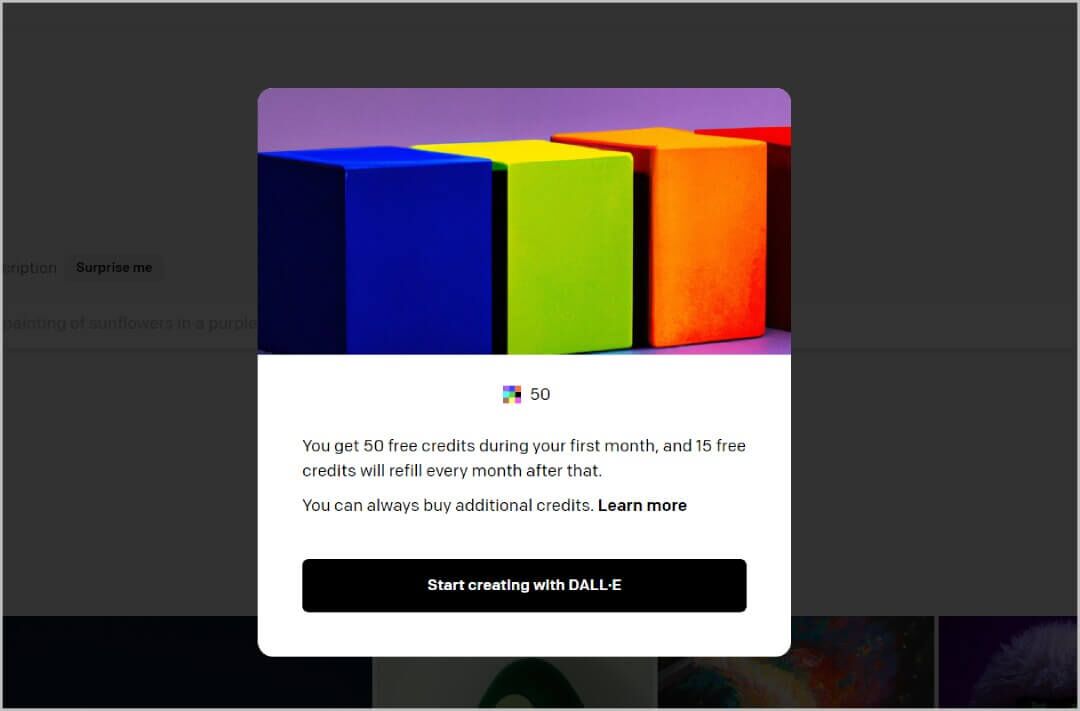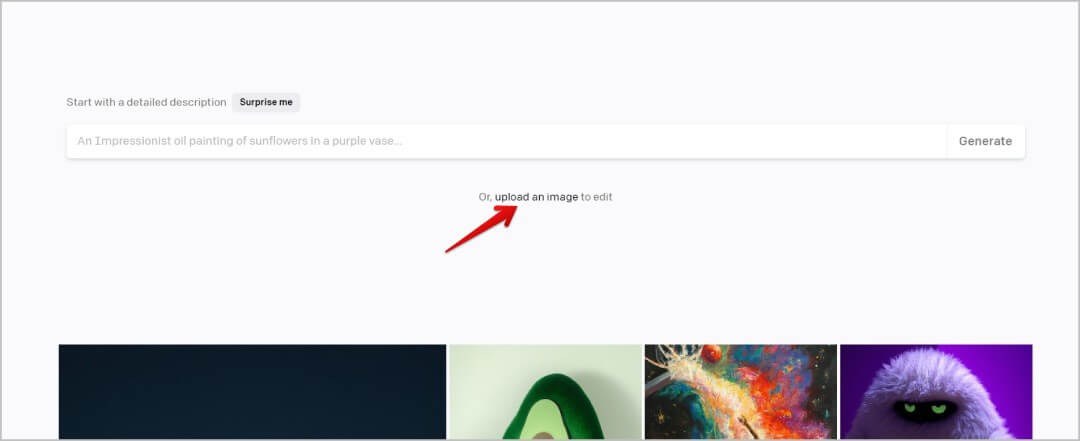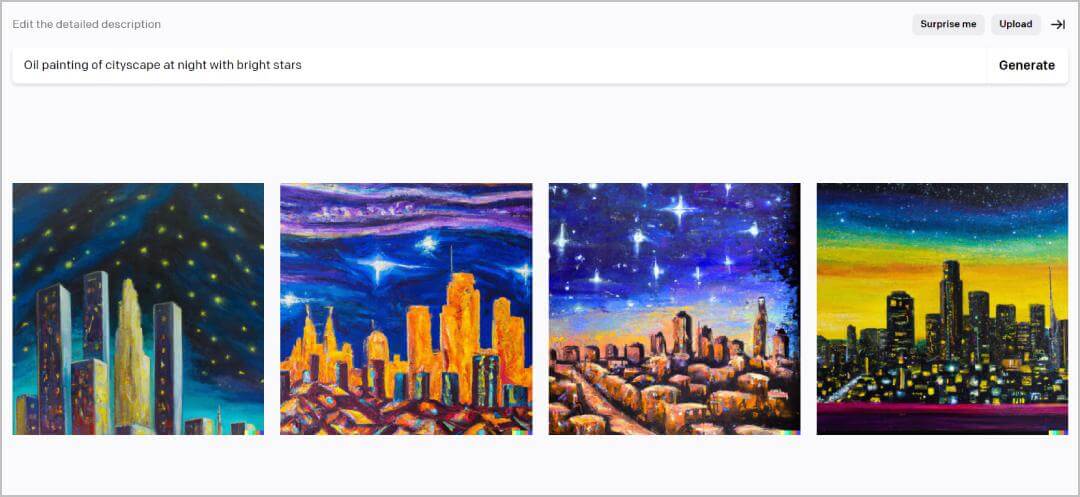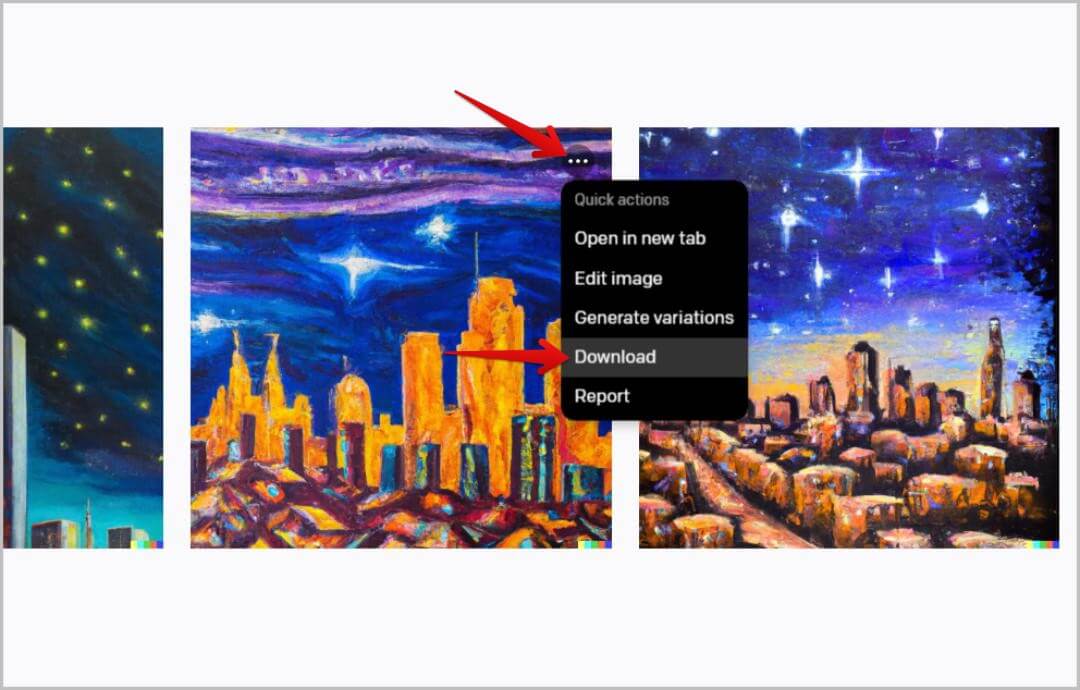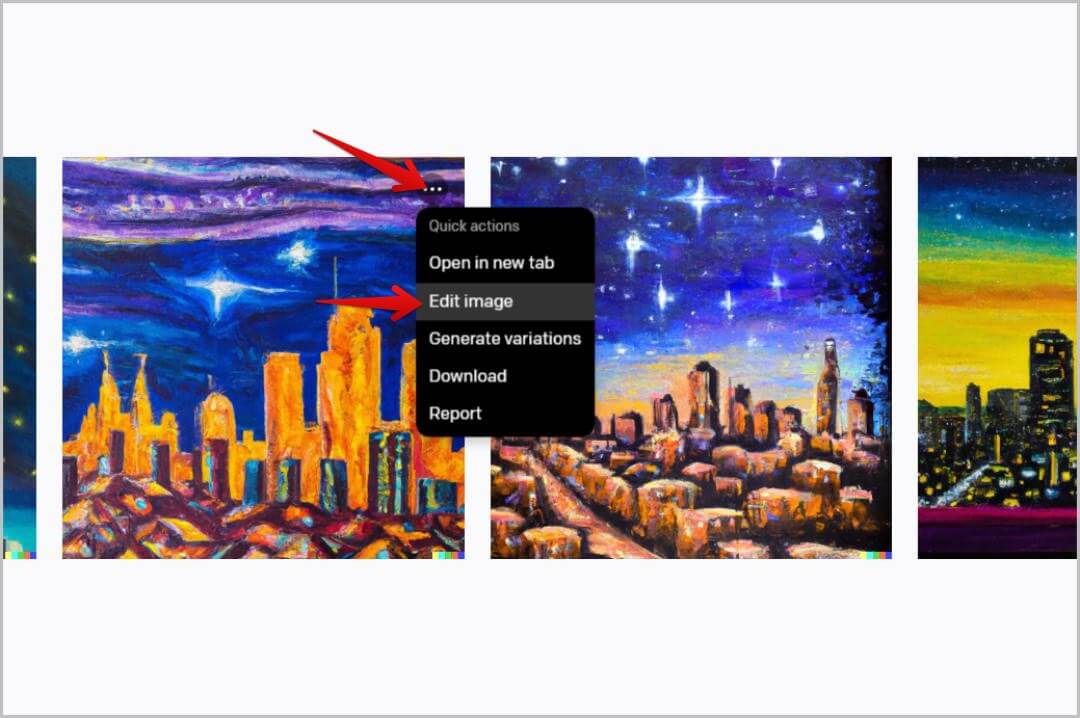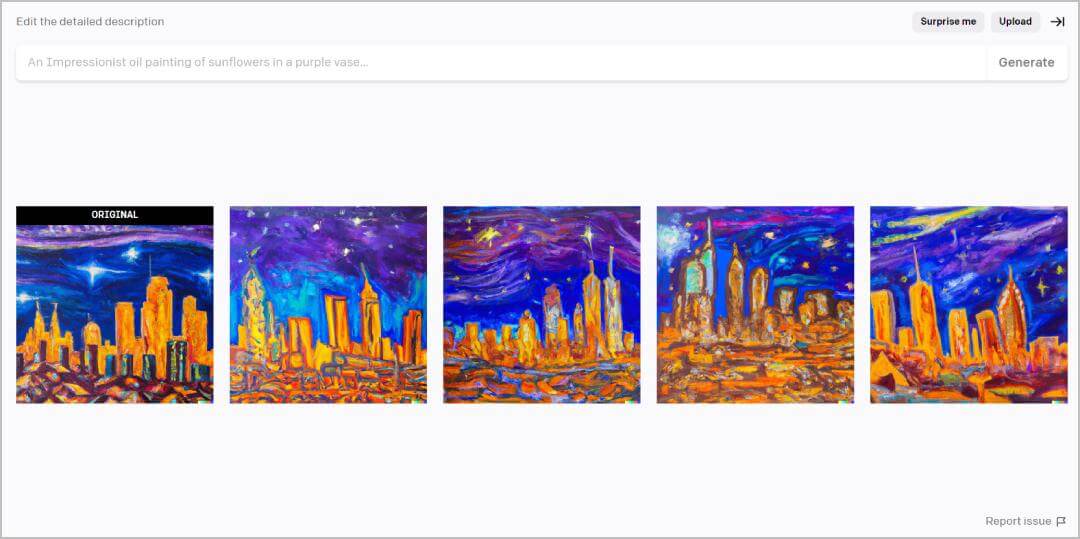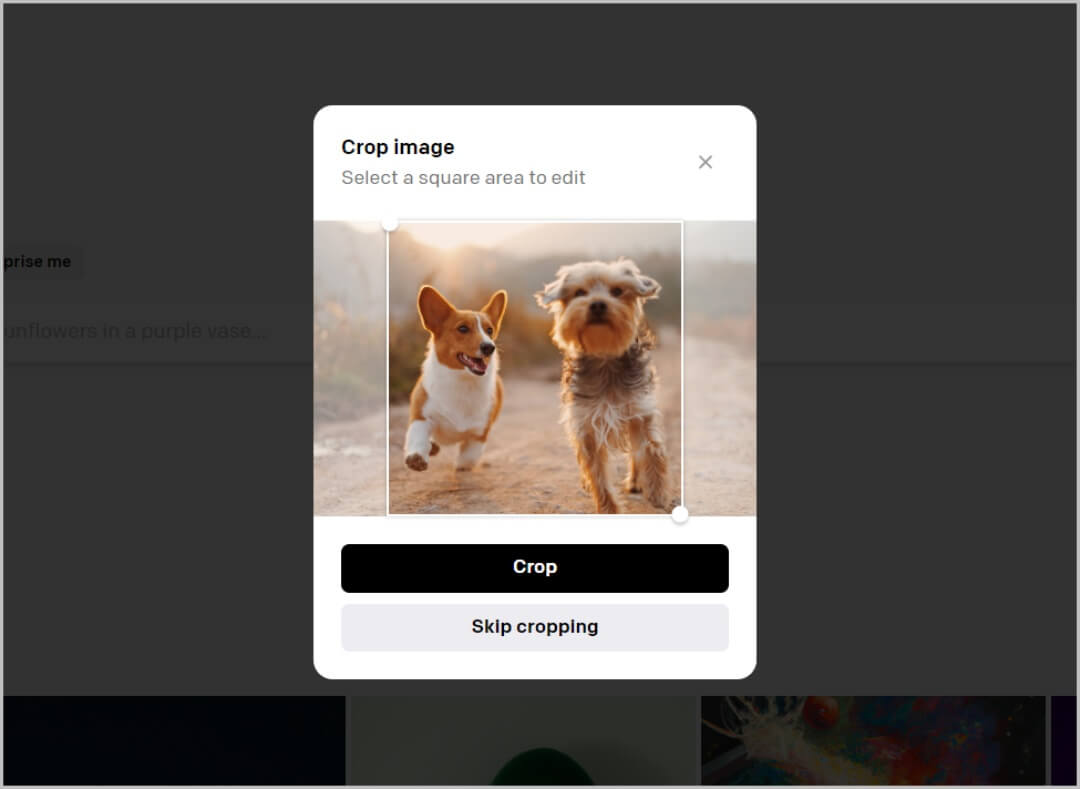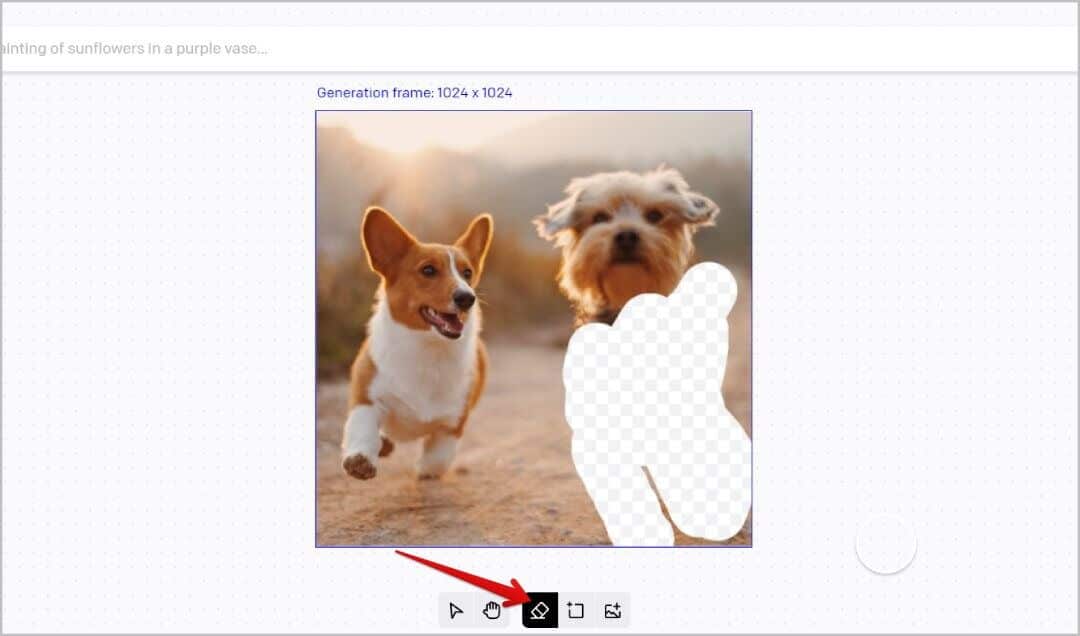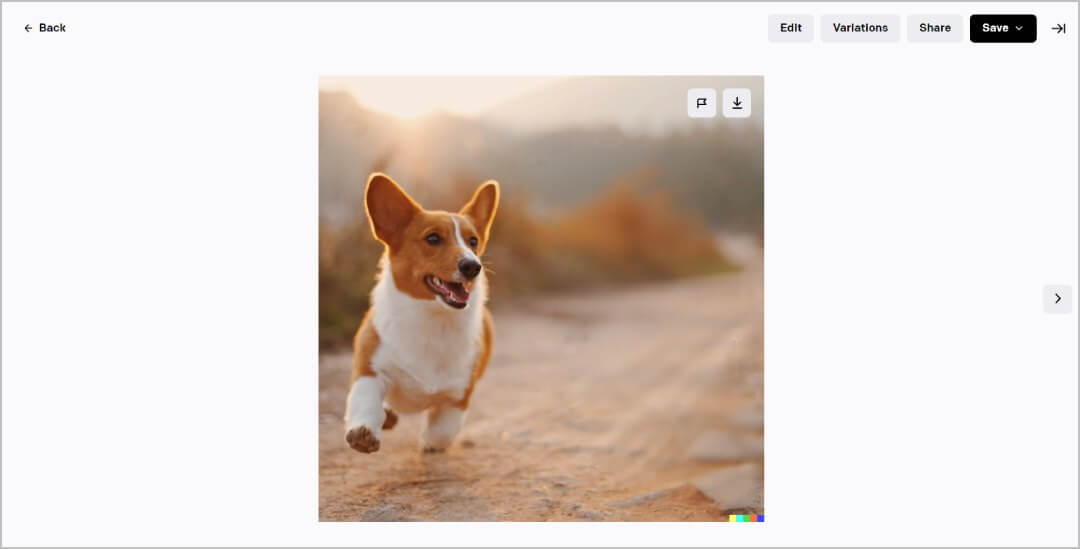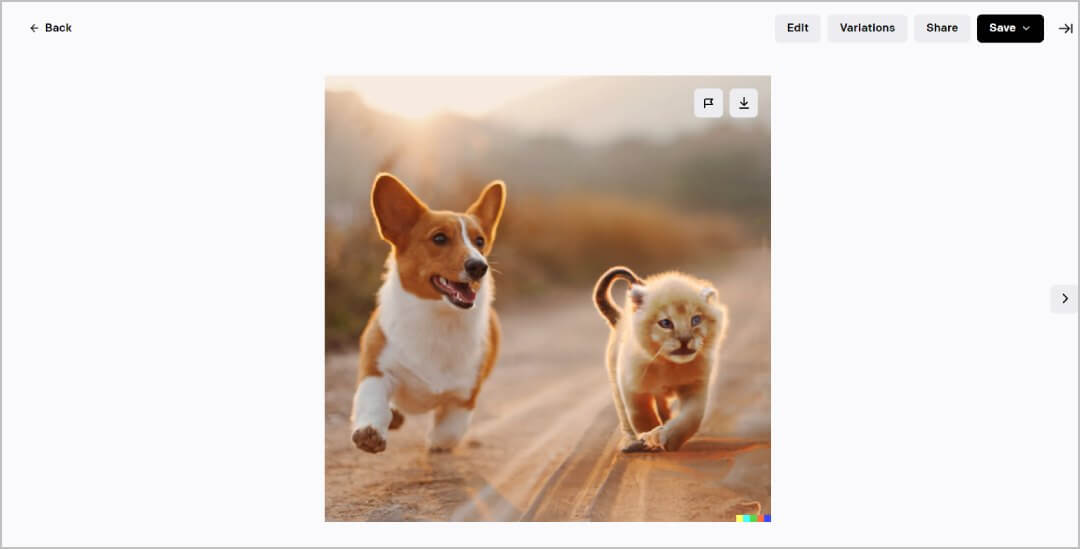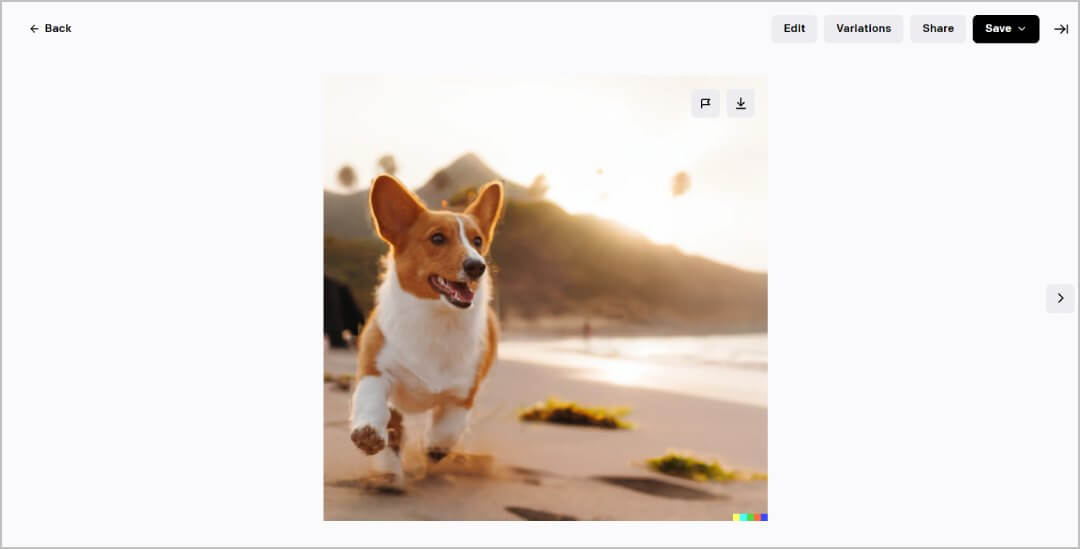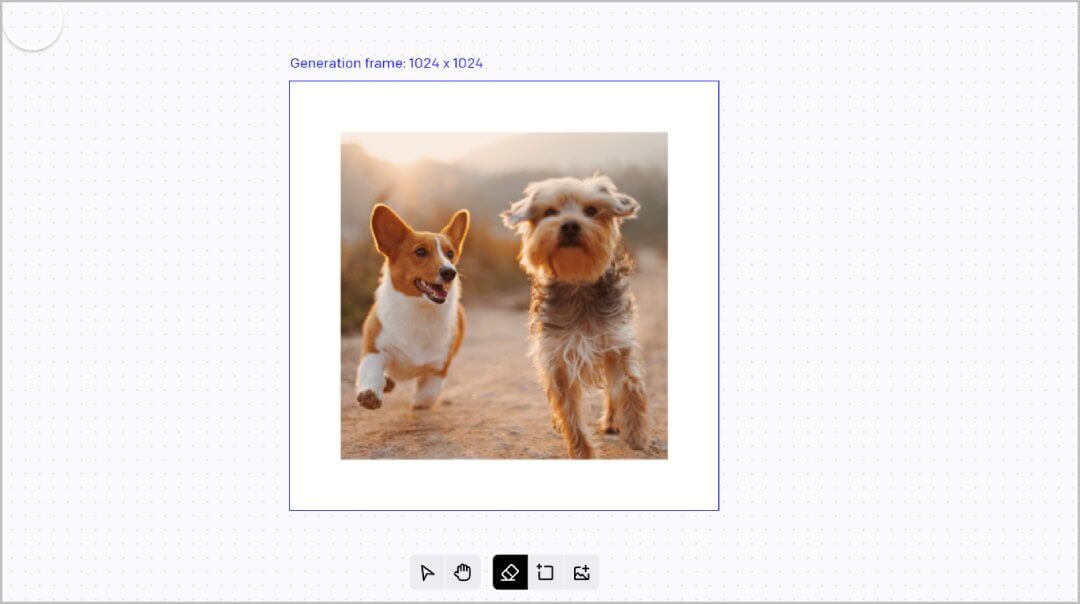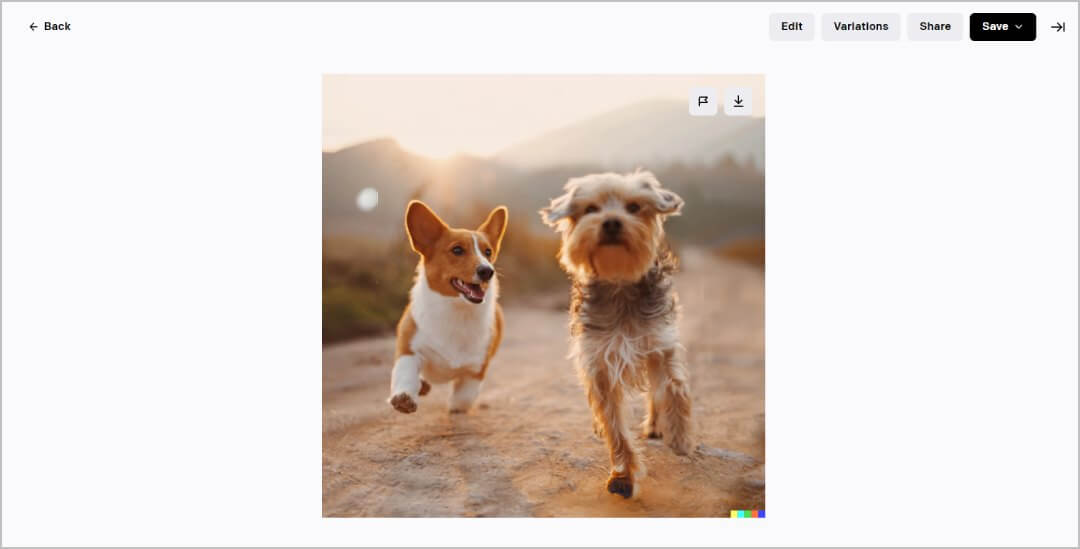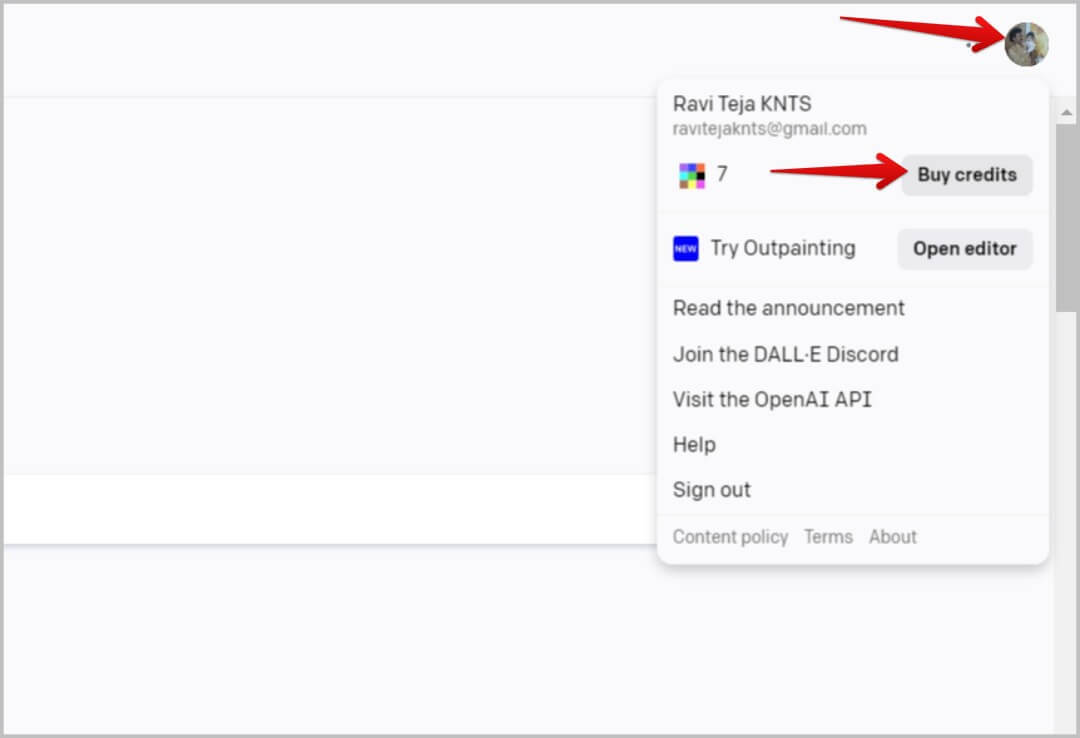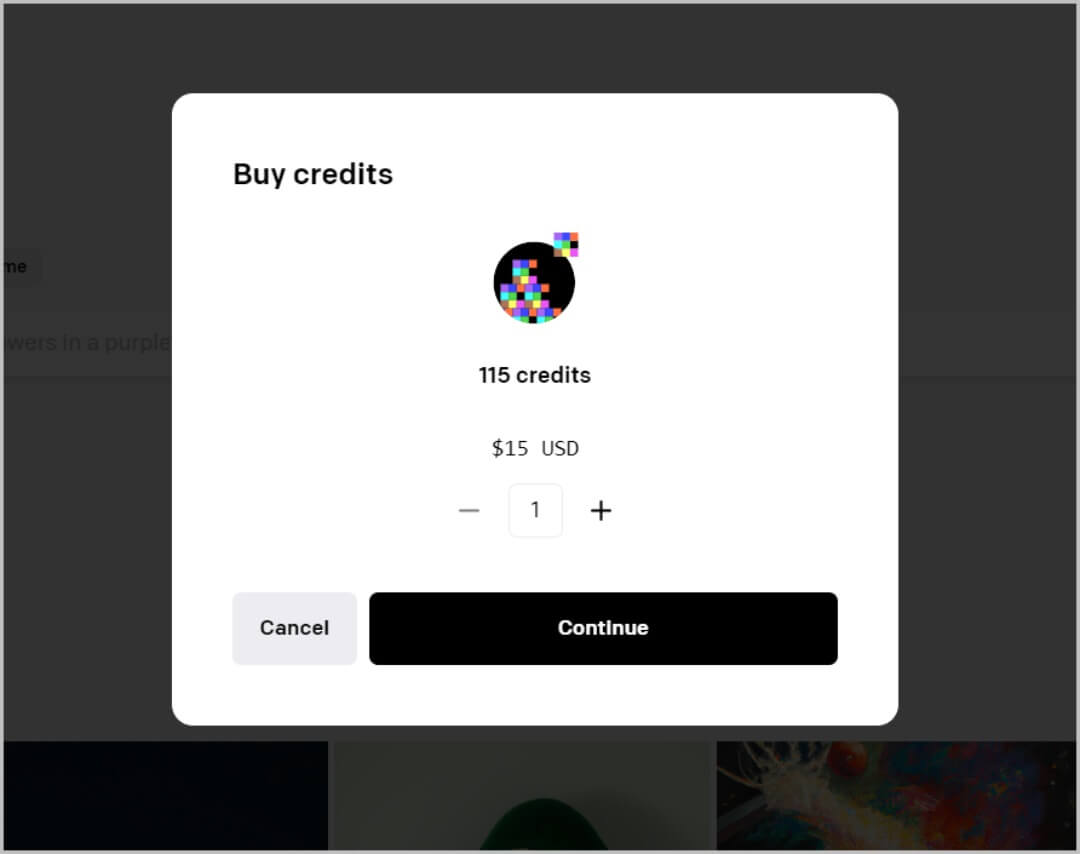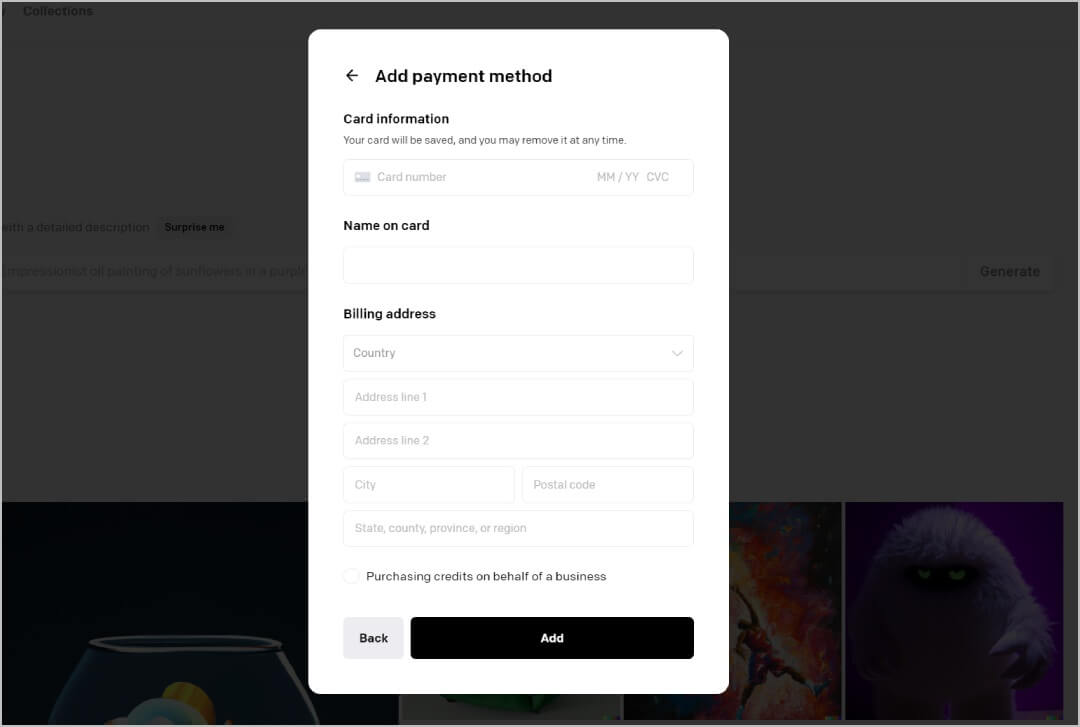Hur man använder DALL-E 2 för att skapa unika bilder genom artificiell intelligens
DALL-E 2, AI-bildgenereringsverktyget skapat av OpenAI, släpptes nyligen. Du kan använda den för att skapa bilder genom att helt enkelt beskriva bilden i textformat. Skriv till exempel "hund pratar på smartphone medan du joggar på vägen" och du kommer omedelbart att se resultat för detsamma. Du kan också ändra befintliga bilder på liknande sätt. Det är inte bara lätt att använda, utan det är också gratis att komma igång. Så här registrerar du dig och använder DALL-E 2 för att skapa AI-genererade bilder.
Vad är DALL-E 2 poäng?
DALL-E 2 är gratis att starta och du får 50 gratis krediter den första månaden. Du kommer att förlora 2 poäng varje gång du skapar en bild med DALL-E 15. Den kommer dock att förnya 115 poäng varje månad. Du kan också köpa krediter för att skapa fler bilder. Från och med nu kan du få 15 krediter för $XNUMX.
Gratis DALL-E-krediter upphör inom 30 dagar. Så det finns inget alternativ att lagra ditt saldo på 15 poäng för nästa månad. Betalda krediter som du köpt kommer också att förfalla inom ett år. Både gratis och betalda krediter har samma regler och du kan använda dessa bilder för kommersiella ändamål också.
Hur man registrerar sig för DALL-E 2
Stegen är lika enkla som de är för de flesta tjänster nuförtiden.
1. Öppna DALL-E 2 webbplats och klicka på knappen Registrera i det övre högra hörnet.
2. Här kan du Använd e-post-ID för att skapa ett konto. Alternativt kan du också registrera dig med ditt Google- eller Microsoft-konto.
3. in Nästa sida Ange ditt namn och klicka "spårning".
4. Ange sedan ett nummer din telefon för verifiering och koden som skickas via SMS för att verifieras. Om du undrade, använder DALL-E verifieringsbarriären för telefonnummer för att förhindra robotar Av Registrera dig på deras server.
5. Du är nästan där. Klicka på Fortsätt i popup-fönstret. Du får 50 gratispoäng om det är första gången du registrerar dig. Klicka på knappen Börja bygga med DALL-E för att komma igång.
Hur man använder DALL-E 2 för att skapa bilder
Det här är den roliga delen. Du kan använda DALL-E 2 direkt och leka med ord för att skapa roliga bilder. Du är bara begränsad av din fantasi här.
1. kl Registrera , bör du se en textruta på startsidan för DALL-E 2. Ange en beskrivning av bilden du funderar på och klicka på Generera för att se den materialiseras i realtid.
2. in inom två sekunder , kommer att rädda dig DALL-E 2 Resultaten du behöver.
3. Du kan klicka Kebabmeny (trepunktsmeny) Överallt bild Och välj nedladdningsalternativet för att ladda ner dem.
4. Genom att klicka på knappen Redigera bild kommer du till DALL-E Redigera sida 2. Jag har täckt bildredigeringsdelen nedan.
5. Klicka slutligen på alternativet Skapa varianter för att få fler resultat som liknar bilden du valt. Detta kommer också att förbruka XNUMX kredit från ditt konto medan du skapar bilderna.
DALL-E 2 tips och tricks för bättre resultat
DALL-E 2 skulle kunna ge några mediokra bilder, men du kan förbättra den genom att skriva en bättre beskrivning.
1. Beskriv ämnet i detalj
DALL-E 2 ger vanligtvis minimala teman i konststil utan en ordentlig beskrivning. Istället för att bara säga "man", var mer beskrivande och säg "svettig i en t-shirt." Självklart kan du ordinera efter behov för att få det resultat du vill ha.
2. Glöm inte bakgrunden
Ibland ger DALL-E 2 motivet enbart en vit bakgrund. Det kan vara tråkigt och tråkigt. Ibland lägger han till bakgrund som bara känns fel. Lägg istället till bakgrundsdetaljer direkt i din beskrivning, som "en liten giraff på en livlig stadsväg."
3. Kom i rätt stämning
Vi nämnde "en giraff på en stadsväg" i föregående punkt, men vi nämnde inte stämningen i beskrivningen. När du nämner att en giraff är ledsen eller glad och lägger till dag eller natt, kommer DALL-E-val att skapa stämningen för fotot. Det kan lägga till fler detaljer eftersom du är mer exakt om bildens utseende.
4. Inkludera en konststil
När du inte lägger till några konststilsdetaljer kan DALL-E 2 fatta beslutet på egen hand. Det kan ge dig fotorealistisk, tecknad film, oljemålning, digital konst, pixelkonst, etc. Du kan lägga till detaljerna direkt i beskrivningsklausulen, t.ex "En tecknad serie av en katt som sitter vid dörren" Eller så kan du lägga till det i slutet efter ett kommatecken som "En katt sitter vid dörren, tecknad."
Kort sagt, vara mer beskrivande för allt för att få bättre resultat totalt sett.
Hur man använder DALL-E 2 för att modifiera befintliga bilder
Istället för att skapa nya bilder ur det blå utan bara ord, kan du ladda bilderna i DALL-E 2 och göra fler ändringar i dem.
1. Där Två sätt att komma åt redigeringssidan. Klicka på knappen ladda upp foto Nedanför sökfältet för att ladda bilden från ditt system.
2. Eller om du föredrar att redigera ett foto gjort skapad av DALL-E 2, Klick Kebabmeny (trepunktsmeny) på bilden då Välj alternativet för att redigera bilden.
3. Bilder tagna Skapad av DALL-E 2 De är mestadels fyrkantiga och om du laddar upp en bild kan du behöva beskära bilden manuellt innan du laddar upp den.
4. in Redigeringssida , du kan göra Mest två saker - Interiörmålning och utvändig målning.
5. Invändig ritning Redigeringssidan innehåller ett radergummiverktyg som du kan använda för att radera alla objekt, bakgrunder etc. från bilden. När du är klar lägger du till en beskrivning för att fylla i det rensade området. Till exempel, här raderar jag en hund med hjälp av radergummiverktyget.
6. Sedan anger du en beskrivning En hund som springer ensam.” gå upp DALL-E 2 matar ut precis vad jag vill ha i samma belysning, konststil, känsla etc. genom att fylla i det tomma utrymmet.
7. Istället för att ta bort objekt Du kan också lägga till ämnen om det behövs. Här är ett exempel på "en hund som springer med en lejonunge" i samma exempel.
8. Du kan också helt radera bakgrund och lägga till ny bakgrund som strand, bro, berg etc. Här är ett exempel på detsamma "hund springer på stranden."
9. Om du inte behöver någon del av den skapade bilden eller om bilden har fel, välj det området och regenerera för att hjälpa DALL-E 2 att göra en bättre bild.
10. Outpainting är en utökad version av att ändra bakgrunden. Istället för att ladda upp bilden direkt måste du ladda upp en bild med lite utrymme att leka med. I DALL-E 2 kan du radera det utökade utrymmet och ha DALL-E Utökad bakgrundeller foto.
11. På så sätt kan du sträcka ut bilden och skapa en bakgrund som inte ens var tillgänglig för dig i originalbilden.
Hur man köper fler krediter på DALL-E 2
Med alla dessa funktioner och möjligheter kan du enkelt få slut på gratis krediter som DALL-E tillhandahåller. Dessutom kan det ta flera sökningar för att få den bild du vill ha och kan faktiskt använda den.
1. att köpa , du behöver bara klicka på profilikon I det övre högra hörnet klickar du sedan på knappen Köp krediter.
2. Sparar DALL-E 2 är för närvarande 115 hp Motsatt $ 15. Ange antalet krediter du vill köpa och klicka "spårning".
3. Lägg till här Kortdetaljer eftersom DALL-E 2 Endast kortbetalningar accepteras. Ange sedan namnet på kortet samt faktureringsadressen. När du är klar klickar du på knappen Lägg till för att lägga till och slutföra betalningen.
Slutsatsgenerering
Även om de flesta av resultaten är uppseendeväckande och svåra att förstå vad som händer under huven, finns det fortfarande gott om utrymme för tillväxt. Särskilt när det kommer till ansikten och ord är resultaten ofta dåliga och oanvändbara. Du kan också hitta några konstnärliga effekter, ibland asymmetriska och ibland färgtoner.
Om man lägger allt detta åt sidan, är DALL-E 2 användbar för det mesta och ger fantastiska resultat när man skriver in djupgående beskrivningar. Det kan fungera åtminstone som en utgångspunkt eller som ett idégenereringsverktyg.